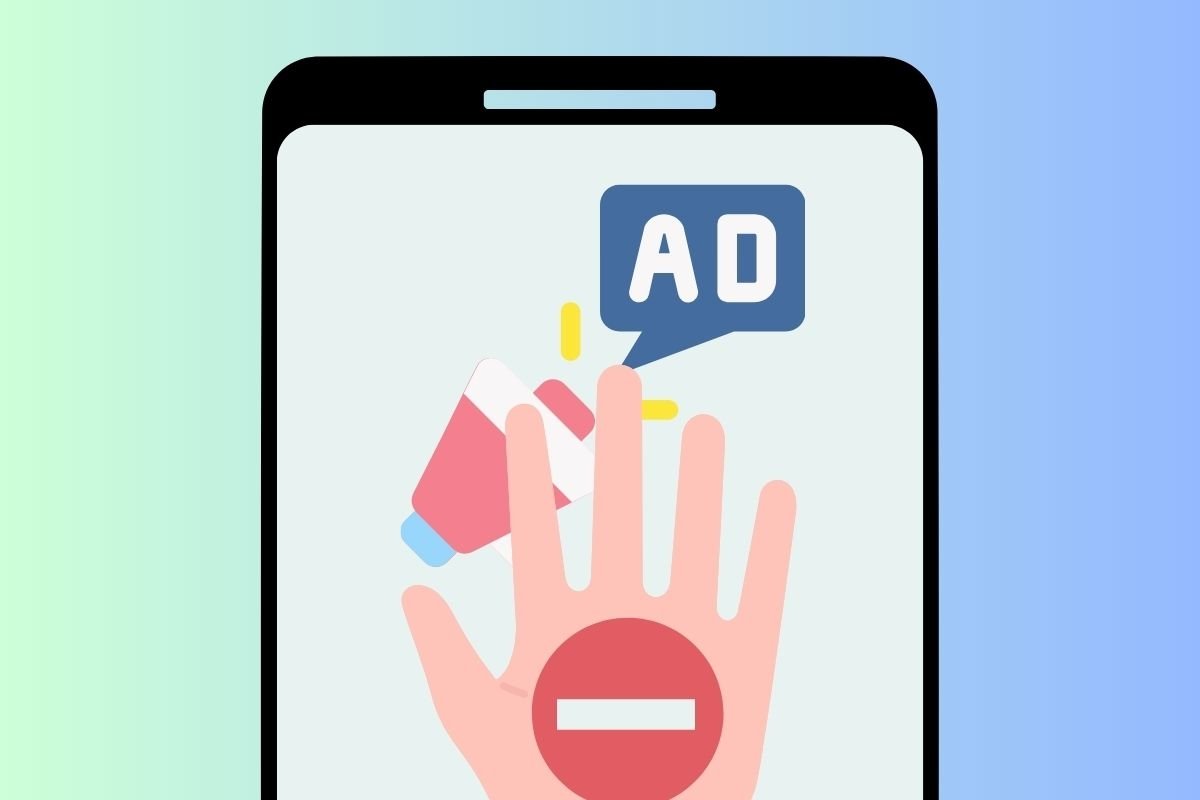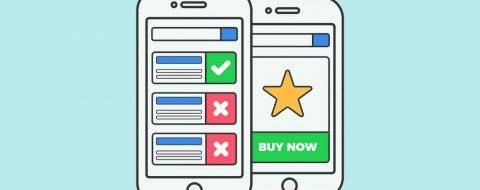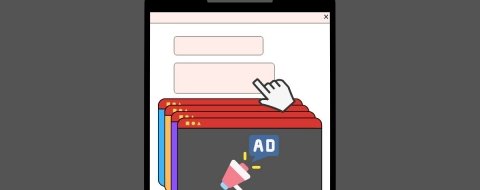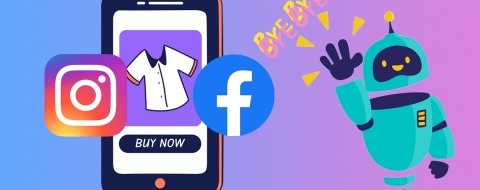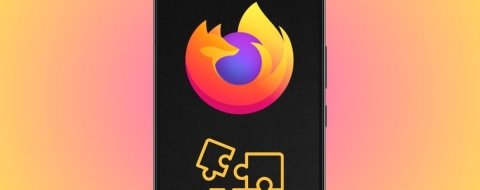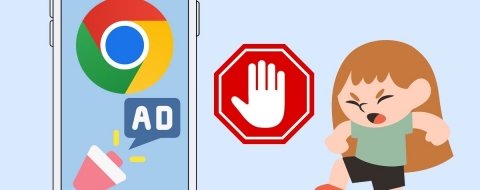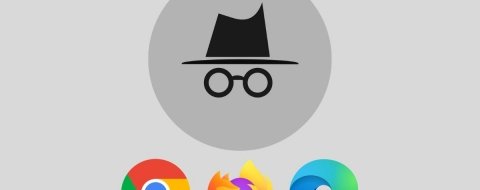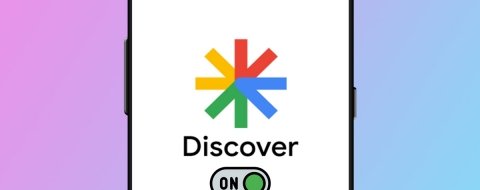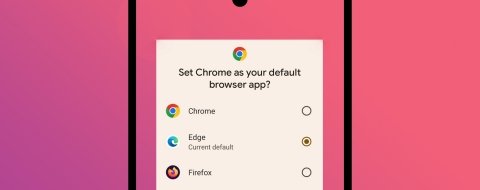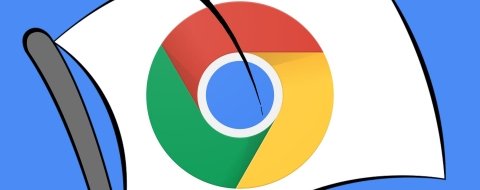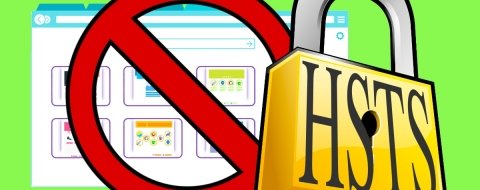Te vamos a explicar cuáles son todos los métodos que tienes a tu disposición para bloquear anuncios en Android. Te mostramos las aplicaciones y procedimientos más recomendables para decirle adiós de una vez por todas a la publicidad invasiva, a los rastreadores y a los sitios web fraudulentos.
Cómo bloquear la publicidad en móviles y tablets Android
Existen diversas maneras de bloquear publicidad en móviles y tablets Android. En los siguientes apartados, vamos a explicarte cuáles son los métodos más efectivos.
Analizaremos procedimientos como el bloqueo de ventanas emergentes en Chrome o el uso de un DNS privado para filtrar los elementos publicitarios. Por otro lado, hablaremos sobre aplicaciones diseñadas para eliminar cualquier anuncio y navegadores webs que vienen con bloqueador incluido.
Antes de analizar estas cuestiones, es necesario que hagamos un recordatorio. No olvides que la mayoría de tus sitios favoritos en Internet son posibles gracias a la publicidad que ves. Por eso, emplea estos métodos solo para evitar anuncios invasivos o peligrosos. En la mayoría de los casos, vas a poder agregar tus páginas preferidas a la lista blanca para que puedan continuar generando ingresos con una publicidad responsable y segura.
Bloquea anuncios emergentes o pop-ups en Chrome
Chrome cuenta con un bloqueador que impide que una página abra ventanas emergentes. Este sistema se utiliza con frecuencia para mostrar anuncios a pantalla completa en toda clase de dispositivos.
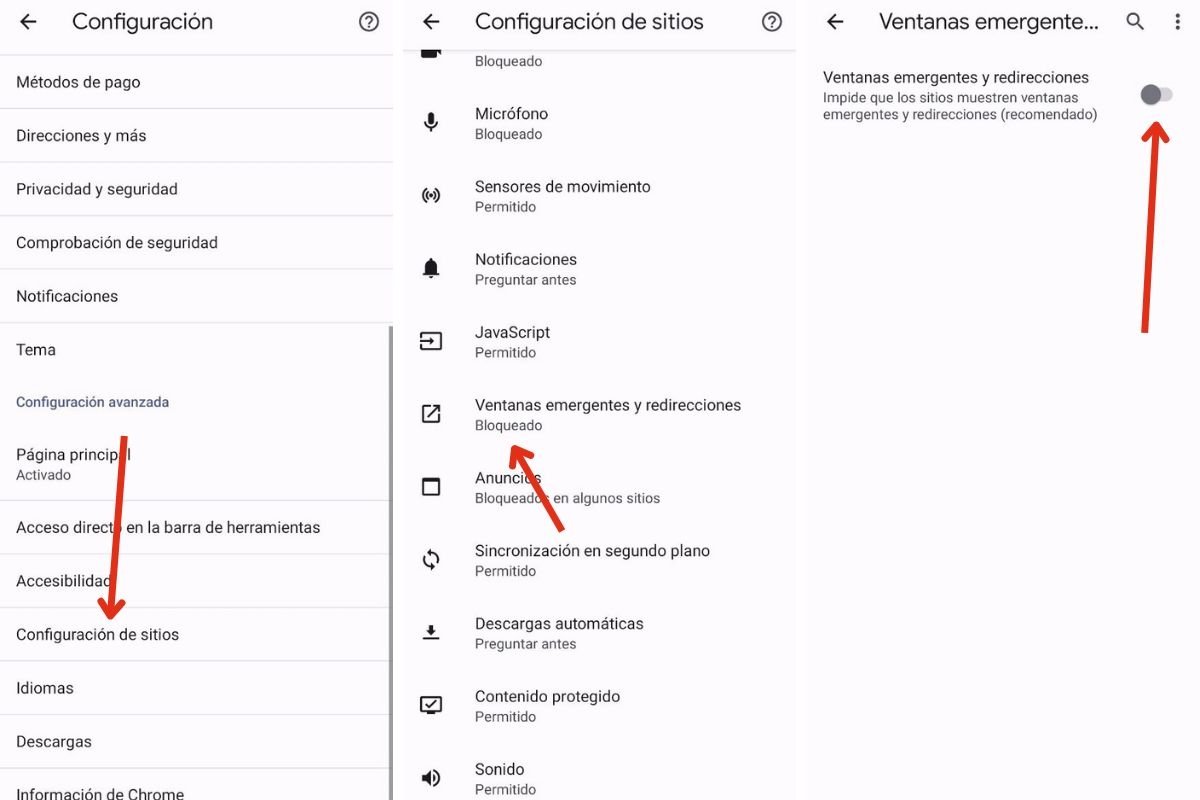 Con estos pasos te aseguras que Chrome bloquea todas la ventanas emergentes y redirecciones
Con estos pasos te aseguras que Chrome bloquea todas la ventanas emergentes y redirecciones
Así lo configuras:
- Entra en la configuración de Chrome.
- Toca en Configuración de sitios.
- Presiona en Ventanas emergentes y redirecciones.
- Verifica que esta opción está apagada.
Usa un navegador con bloqueador de anuncios integrados
Otra posibilidad para eliminar los anuncios es instalar alguno de los navegadores para Android que llevan un bloqueador integrado. Obviamente, las restricciones publicitarias solo se aplican a los sitios web y no a las aplicaciones instaladas en tu móvil.
Opera
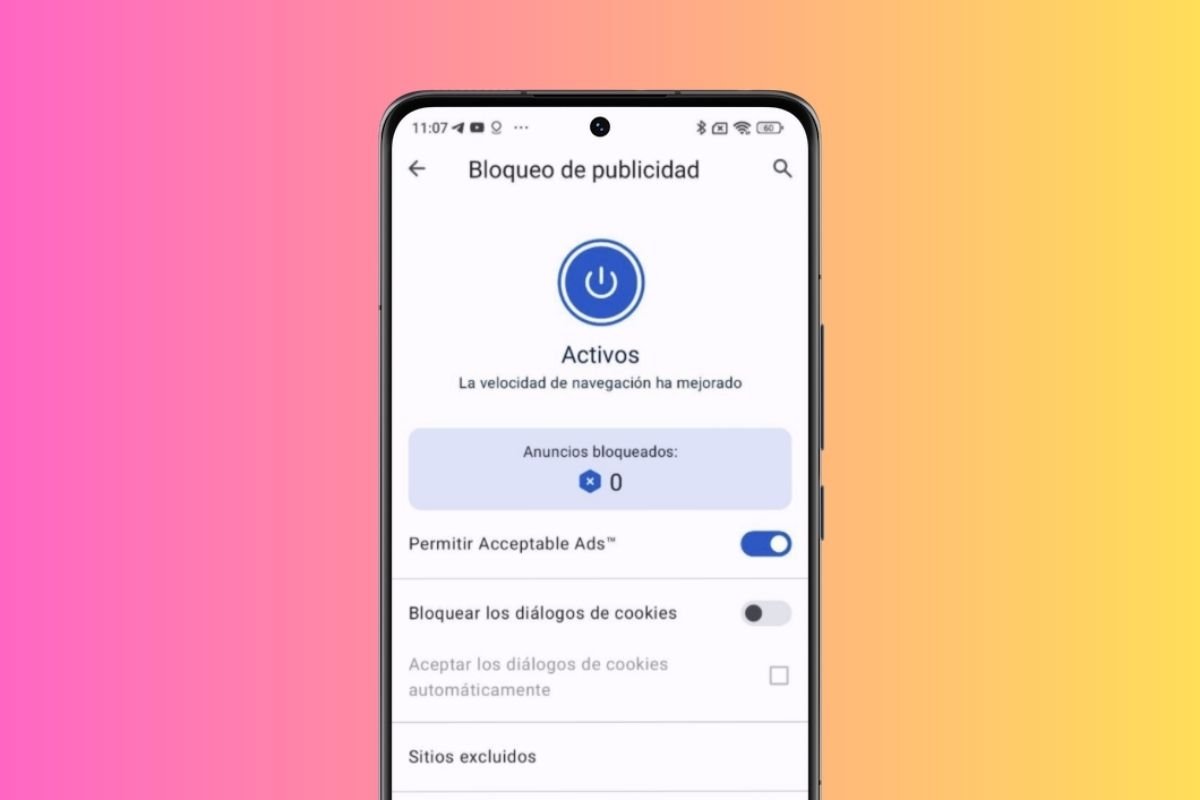 Opera es uno de los navegadores recomendables que traen bloqueador de anuncios
Opera es uno de los navegadores recomendables que traen bloqueador de anuncios
Opera es un navegador muy bueno con un potente bloqueador de anuncios. Pero ofrece mucho más que eso. También permite usar su propia VPN para mejorar la privacidad y seguridad. Por otro lado, el usuario puede crear su propio canal de noticias y compartir archivos entre dispositivos con la función Flow. La protección de datos y contraseñas, junto con la navegación privada, garantiza una experiencia segura. Con su modo nocturno y descargas rápidas, es una buena alternativa perfecta para una navegación cómoda y sin anuncios molestos.
Adblock Browser
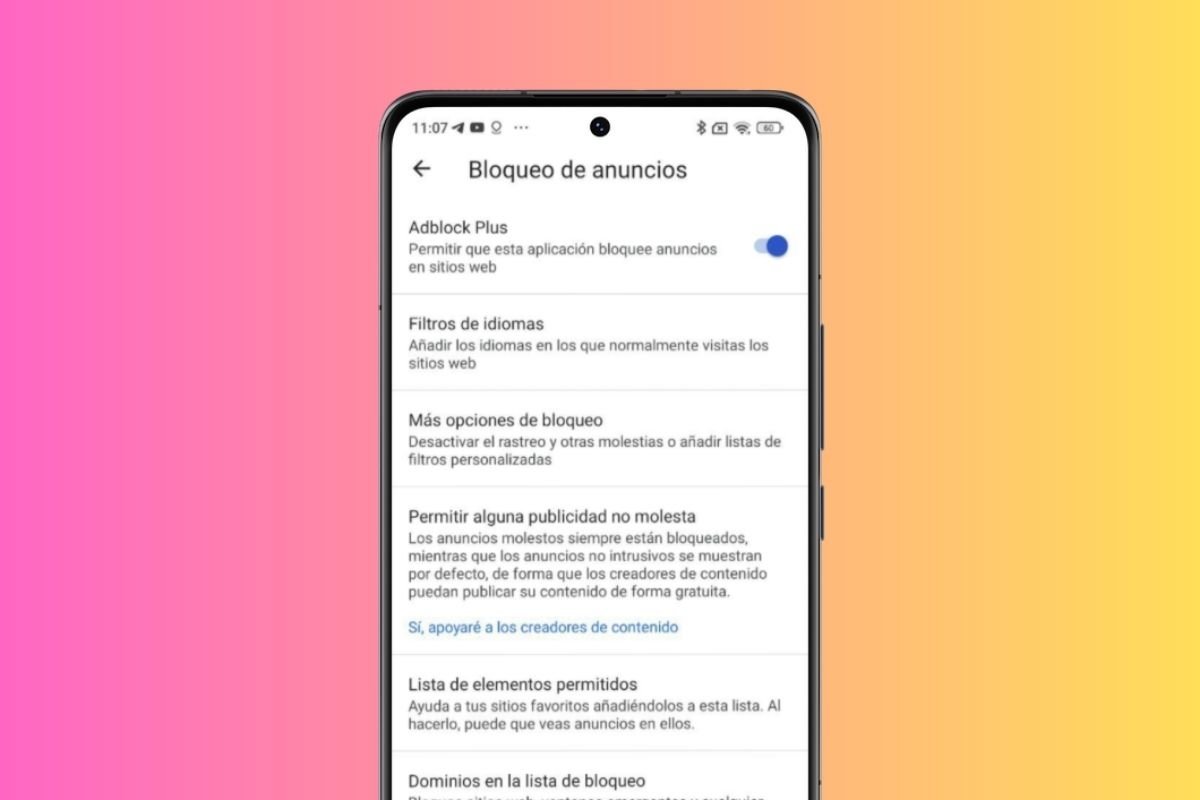 AdBlock Browser es un navegador especializado en eliminar anuncios
AdBlock Browser es un navegador especializado en eliminar anuncios
Adblock Browser es un navegador diseñado, exclusivamente, para evitar los anuncios. Está basado en Chromium, así que el rendimiento será similar al de Chrome en Android. Con esta aplicación, dirás adiós de una vez por todas a las ventanas emergentes, marquesinas y anuncios en vídeo, lo que mejora significativamente la experiencia de navegación al ahorrar datos y prolongar la duración de la batería. Por otro lado, proporciona navegación anónima a través de pestañas de incógnito y protección contra malware.
Microsoft Edge
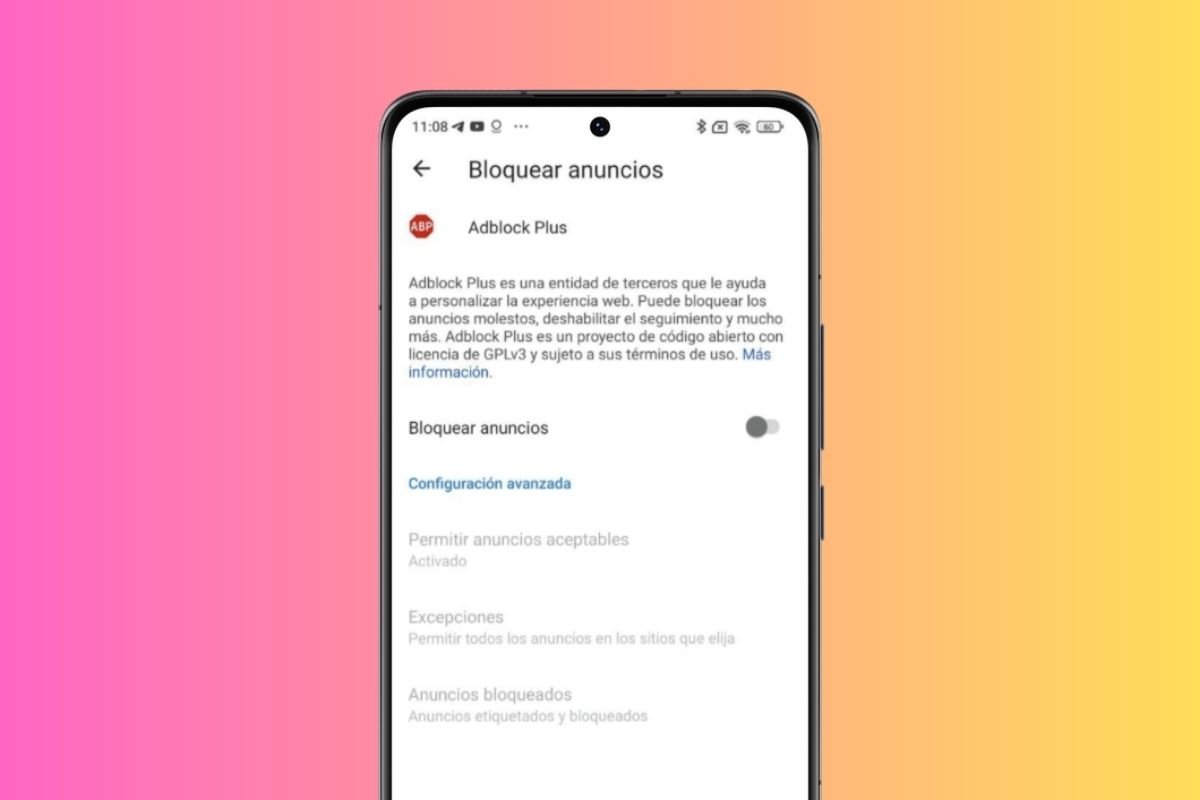 Microsoft Edge también incluye un bloqueador de anuncios
Microsoft Edge también incluye un bloqueador de anuncios
Microsoft Edge es un navegador que destaca por su enfoque en sincronización y productividad. Si eres usuario habitual de este explorador en el PC, te sentirás como en casa. Además de contar con bloqueador de anuncios integrado, es posible continuar tu trabajo en diferentes dispositivos de forma fluida. También facilita la lectura al adaptar cualquier web a la pantalla de tu móvil y cuenta con un práctico botón para leer códigos QR. La búsqueda por voz y la navegación privada completan la experiencia de usuario.
Brave
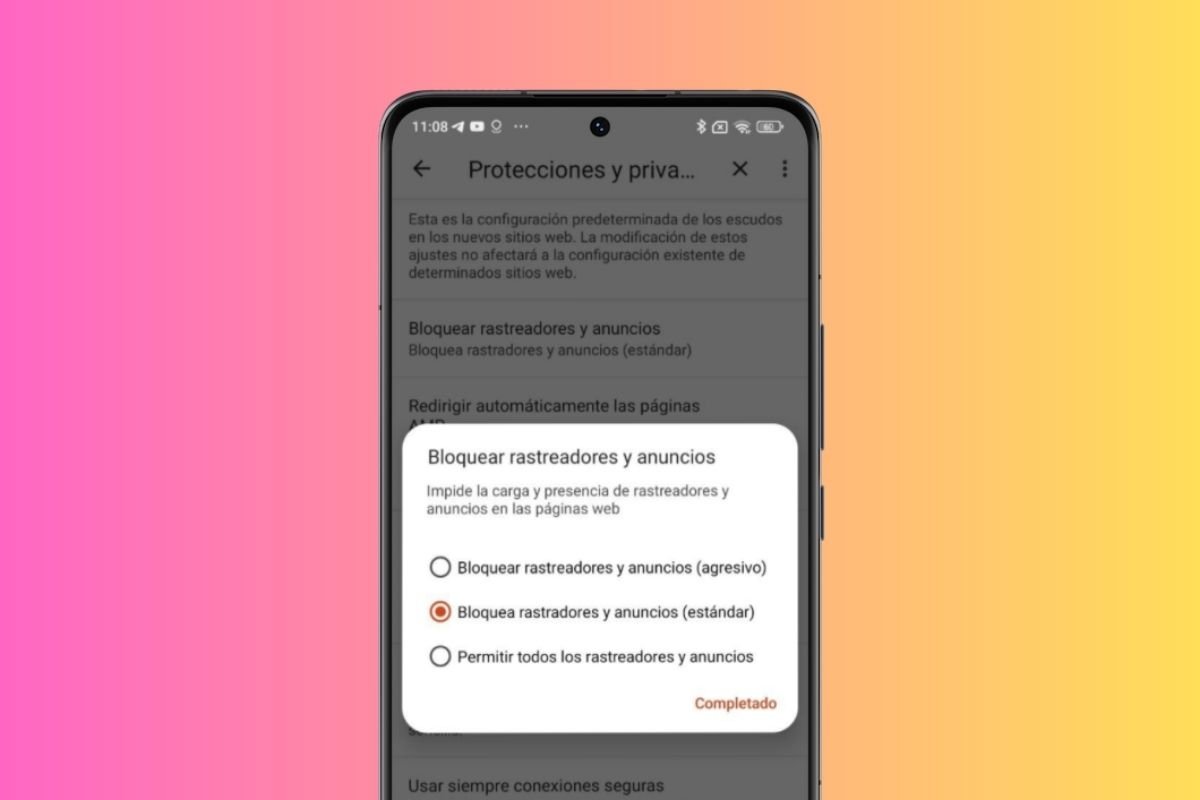 Brave es un navegador centrado en la seguridad y la privacidad
Brave es un navegador centrado en la seguridad y la privacidad
Brave viene con un potente bloqueador de anuncios que garantiza una navegación libre de publicidad molesta. Es una opción rápida y segura, que viene con un montón de preferencias sobre privacidad. De hecho, los marcadores y el historial se sincronizan entre dispositivos gracias a una cadena cifrada entre dispositivos. Un navegador muy recomendable para aquellos que no solo quieren una web sin publicidad invasiva, sino mayor privacidad.
Configura un DNS privado con un servicio de bloqueo de anuncios
Como alternativa, puedes establecer un DNS privado en tu móvil para que bloquee la publicidad, tanto en apps como en Internet.
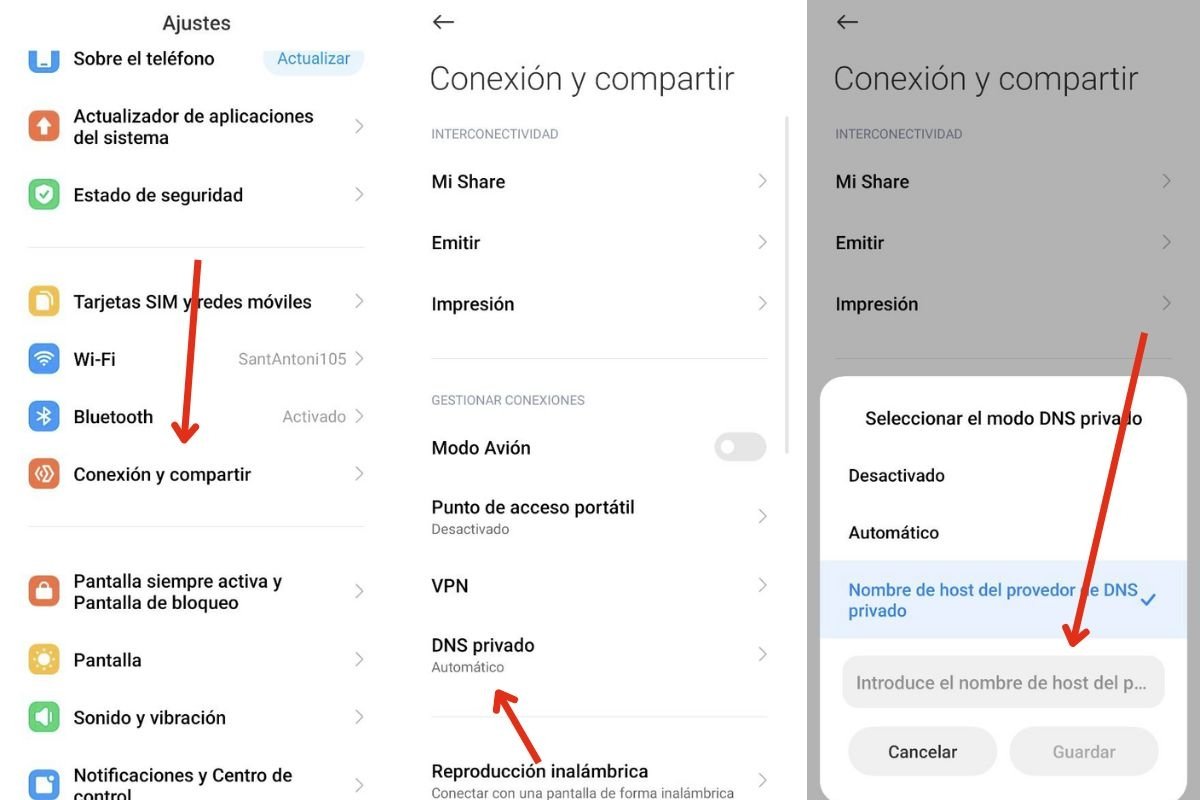 Existen DNS que te permiten filtar los anuncios en la red
Existen DNS que te permiten filtar los anuncios en la red
Simplemente, debes hacer esto:
- Abre la configuración del móvil.
- Entra en Conexiones y compartir.
- Presiona en DNS privado.
- Marca la opción Nombre del host del proveedor de DNS privado.
- Introduce la dirección del DNS privado.
- Guarda los cambios.
Como recomendación, aquí tienes el DNS de AdGuard, que es público y gratuito. Esta son las URL disponibles:
- dns.adguard-dns.com (bloqueo de anuncios y rastreadores)
- family.adguard-dns.com (bloqueo de anuncios, rastreadores, modo seguro en buscadores y sitios para adultos)
Utiliza el modo de ahorro de datos
El modo ahorro de datos, disponible en algunos dispositivos Android, te puede ayudar a reducir el impacto de la publicidad en Android. Debemos aclarar que esta opción no sirve para eliminar por completo los anuncios, pero sí reduce el consumo de las aplicaciones, uno objetivo habitual al bloquear publicidad.
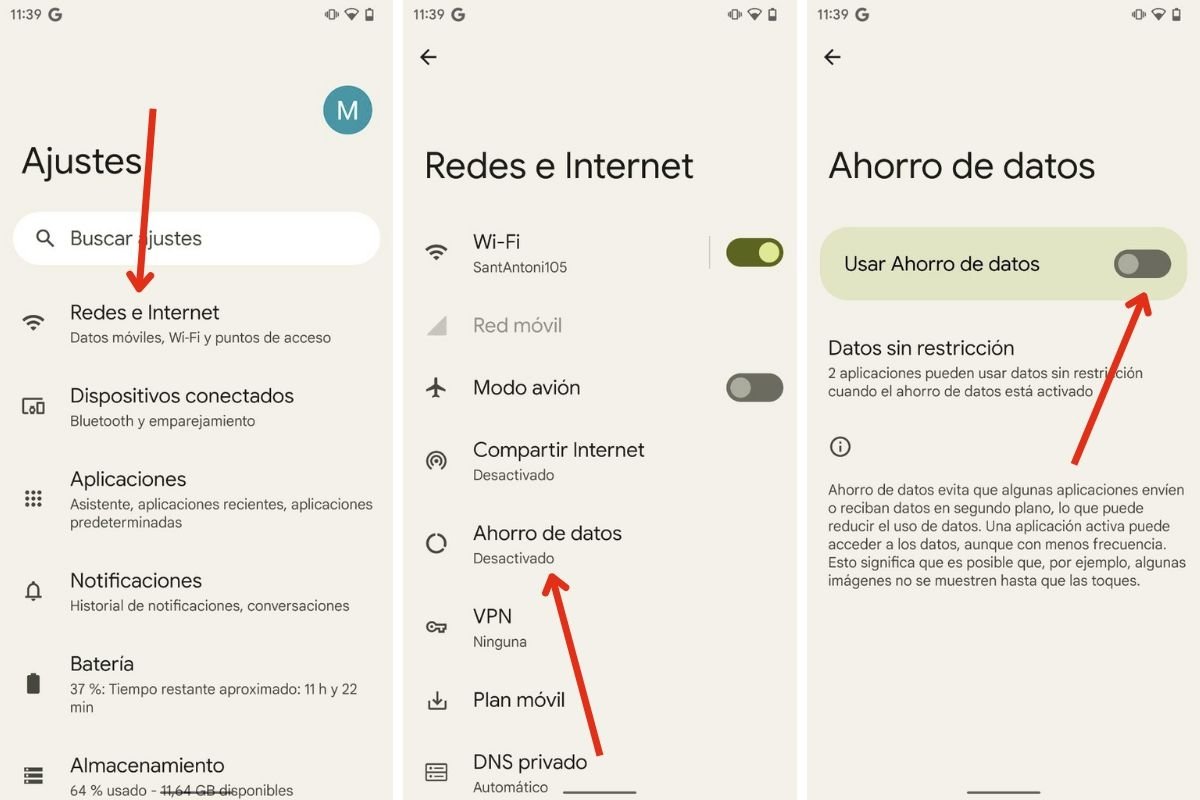 El ahorro de datos no elimina los anuncios, pero te ayuda a que las apps consuman menos
El ahorro de datos no elimina los anuncios, pero te ayuda a que las apps consuman menos
Debes seguir estos pasos para habilitar el modo ahorro de datos:
- Entra en los ajustes y presiona en Redes e Internet.
- Toca en Ahorro de datos.
- Activa la opción correspondiente.
A partir de ahora, todas las aplicaciones consumen menos datos móviles, aunque muestren publicidad.
Instala un adblocker para Android
Finalmente, llegamos a un método clásico para bloquear anuncios. Nos referimos a instalar un adblocker, es decir, una herramienta especializada en eliminar la publicidad.
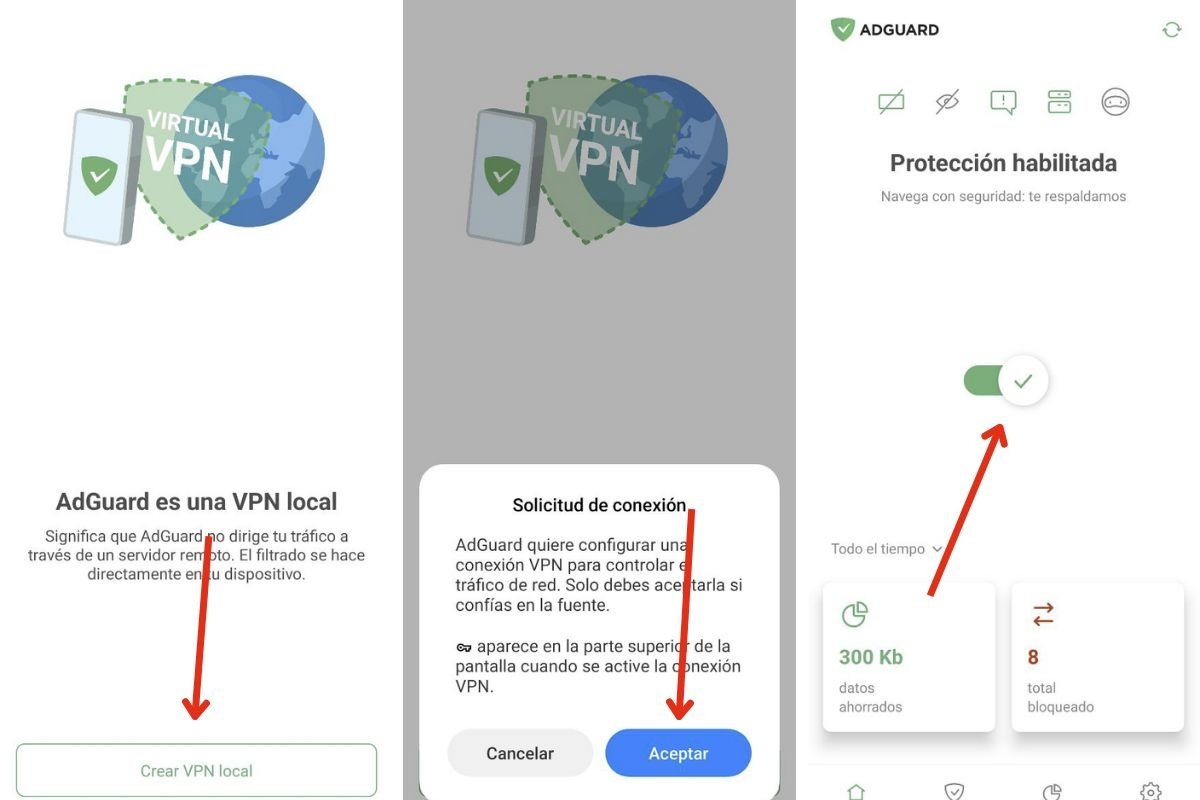 AdGuard es un ejemplo de aplicación para bloquear anuncios
AdGuard es un ejemplo de aplicación para bloquear anuncios
Tomando como referencia AdGuard, los pasos más habituales son:
- Abre el bloqueador de anuncios que has instalado.
- Enciende la protección contra publicidad invasiva y rastreadores.
- Disfruta de una navegación y aplicaciones sin anuncios.
Esta es solo una muestra de cómo funciona un adblocker. En el siguiente apartado te recomendamos un total de cinco bloqueadores para que elijas el que más te convenga.
Los mejores adblockers para eliminar publicidad en Android
Llegados a este punto, es momento de hacer un repaso por los mejores bloqueadores de publicidad o adblockers para Android. En cada caso, te contamos brevemente cómo utilizarlos.
AdLock
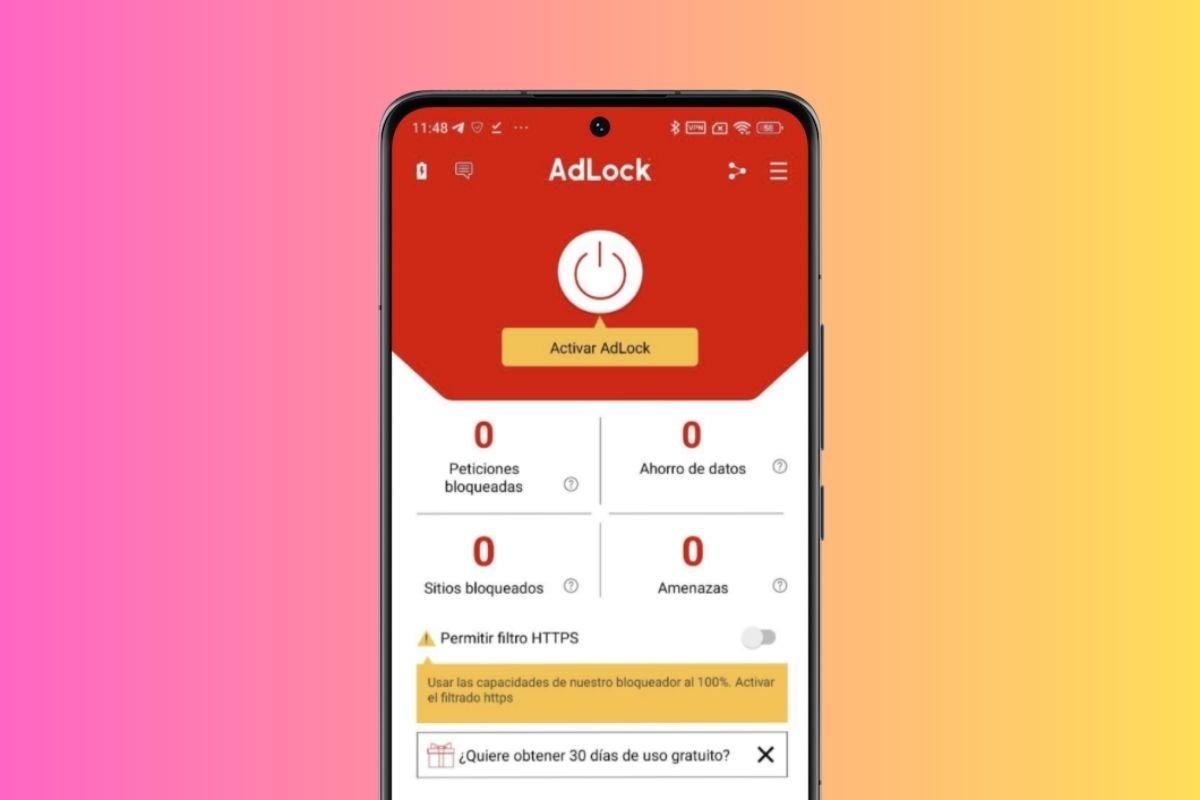 Aspecto de AdLock
Aspecto de AdLock
AdLock te permite navegar por Internet de forma rápida, segura y sin anuncios molestos. Su funcionamiento es sencillo. Tan solo debes instalar su app en el teléfono y activar el bloqueo tocando sobre el botón blanco. El servicio trabajará en segundo plano, bloqueando automáticamente anuncios, tanto en el navegador como en las aplicaciones.
Dividida en cuatro secciones, la app permite configurar y consultar estadísticas, anuncios bloqueados y amenazas detectadas. Además, te protege de intentos de phishing y ahorra datos y batería al bloquear contenidos sospechosos. Una herramienta imprescindible para disfrutar de una navegación placentera y segura en dispositivos móviles.
AdGuard
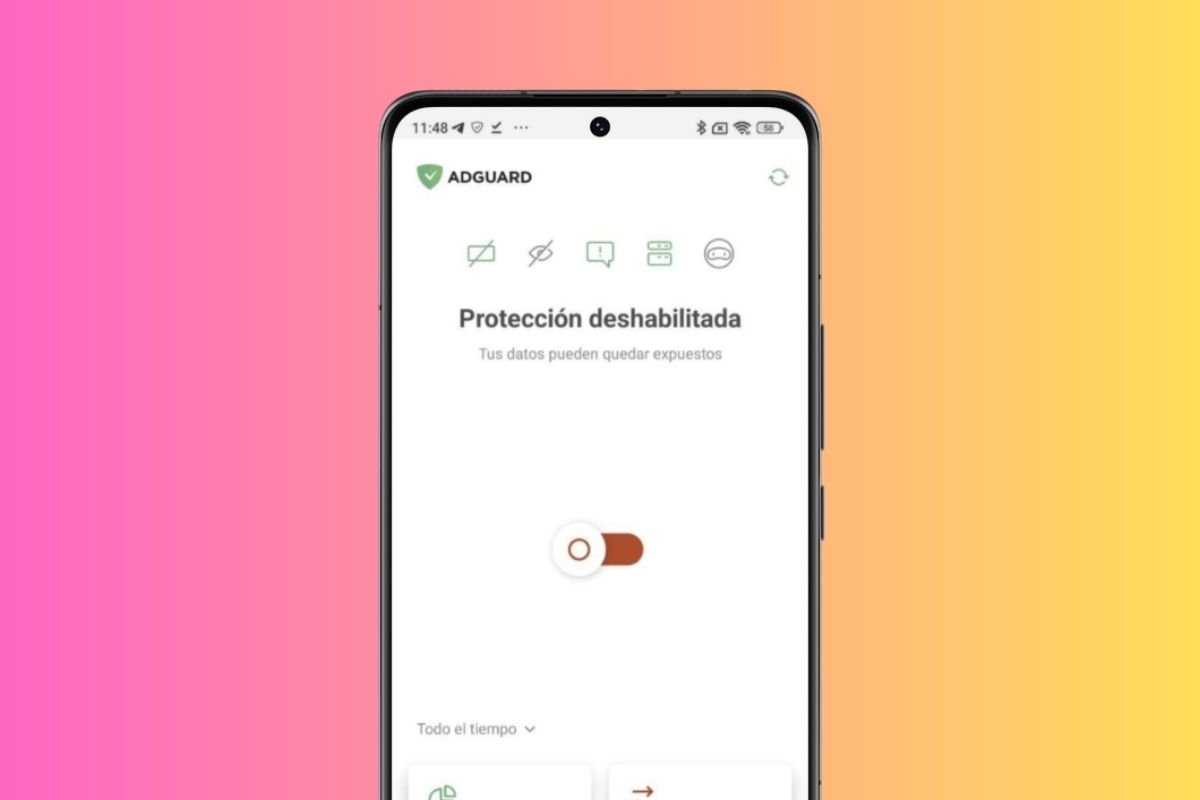 Aspecto de la interfaz de AdGuard
Aspecto de la interfaz de AdGuard
AdGuard es un bloqueador de anuncios para Android que te permitirá librarte de los molestos anuncios invasivos. Sin necesidad de root, bloquea banners y pop-ups, actuando como un filtro universal que gestiona el tráfico web de las aplicaciones. Pero, ¿cómo funciona realmente?
Funciona gracias a una amplia variedad de filtros y ofrece la opción de crear reglas personalizadas. Además, protege tu privacidad con su modo sigilo, evitando la recopilación de datos personales por cookies. Su módulo de seguridad previene el acceso a webs maliciosas y el phishing. Toda esta protección se habilita tocando en el botón de activación de su app.
AdAway
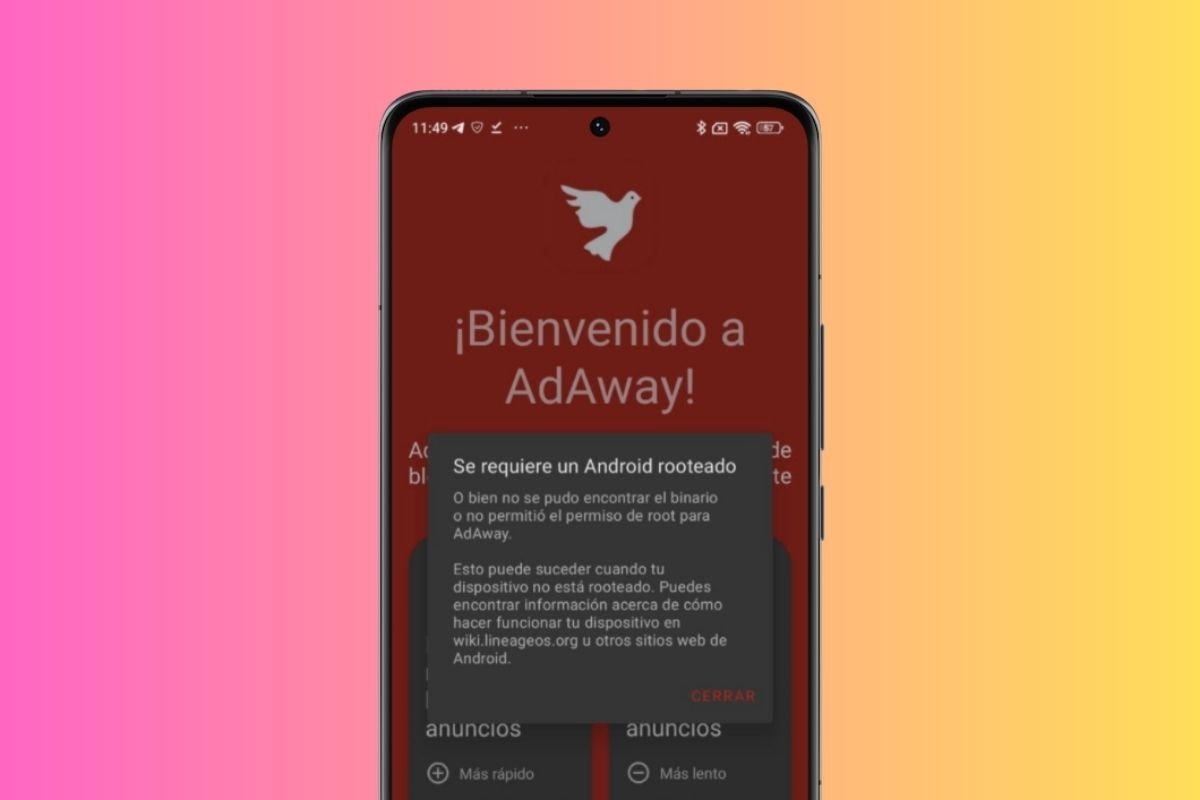 Aviso de la necesidad de root en AdAway
Aviso de la necesidad de root en AdAway
AdAway apuesta por dos sistemas distintos. En vez de ofrecer al usuario el bloqueo inmediato con un solo botón, es una herramienta que modifica el archivo hosts del terminal. Esto le permite bloquear fácilmente cientos de servidores de publicidad. Es un sistema muy efectivo que te permite personalizar quirúrgicamente la experiencia de bloqueo.
Para este primer método necesitarás conceder acceso root. Los permisos de superusuario no son fáciles de conseguir en algunos modelos y conllevan riesgos. Afortunadamente, también funciona en dispositivos sin root gracias a la tecnología VPN.
Blokada
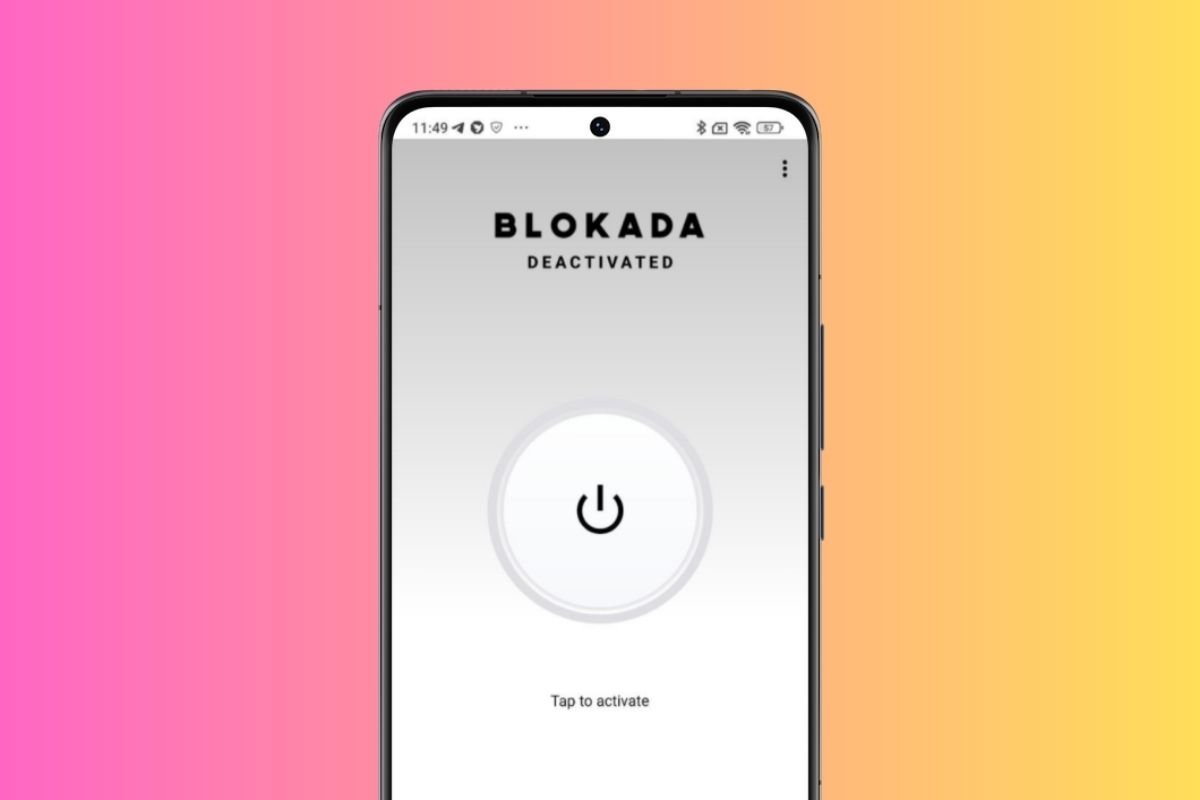 El botón de activación de Blokada
El botón de activación de Blokada
Blokada es un bloqueador de anuncios y seguimiento online. Así, no solo detiene la publicidad invasiva, sino que también protege contra rastreadores y amenazas propagadas por anunciantes poco éticos.
Funciona de un modo similar al resto de las opciones, excepto AdAway. Es decir, tocando un botón de activación que aparece en la página de inicio, implementa una serie de cambios en la conexión que impiden la carga de anuncios.
DNS66
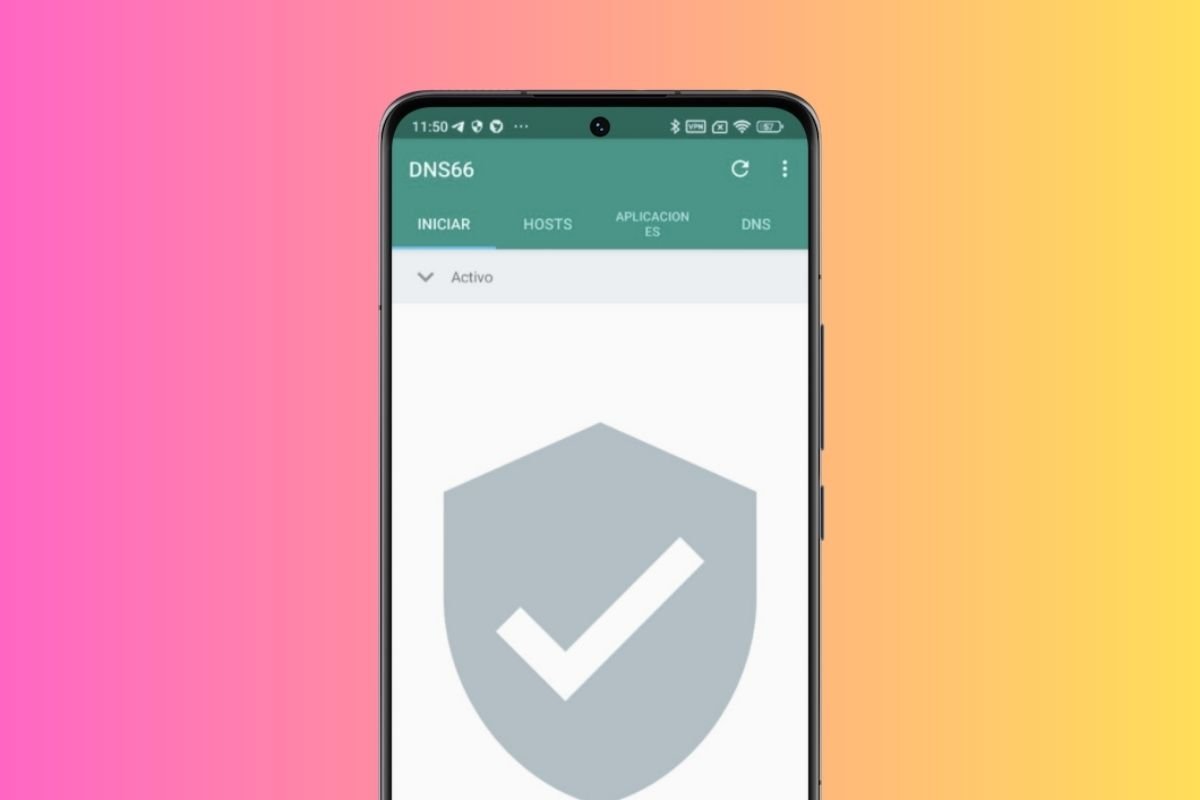 DNS66 es otra app para bloquear anuncios
DNS66 es otra app para bloquear anuncios
DNS66 es un eficaz bloqueador de anuncios que utiliza el filtrado de anunciantes y hosts a través de DNS. A diferencia de otras apps, no requiere proxy ni root. Al establecer una VPN, dirige el tráfico del servidor DNS para filtrarlo, permitiendo solo las peticiones de hosts no incluidos en la lista negra, configurables como permitidos, ignorados o denegados.
Con esta aplicación, disfrutarás de un mayor control sobre el bloqueo de anuncios, pero se recomienda utilizarlo con sensatez, ya que muchas webs se financian gracias a la publicidad.